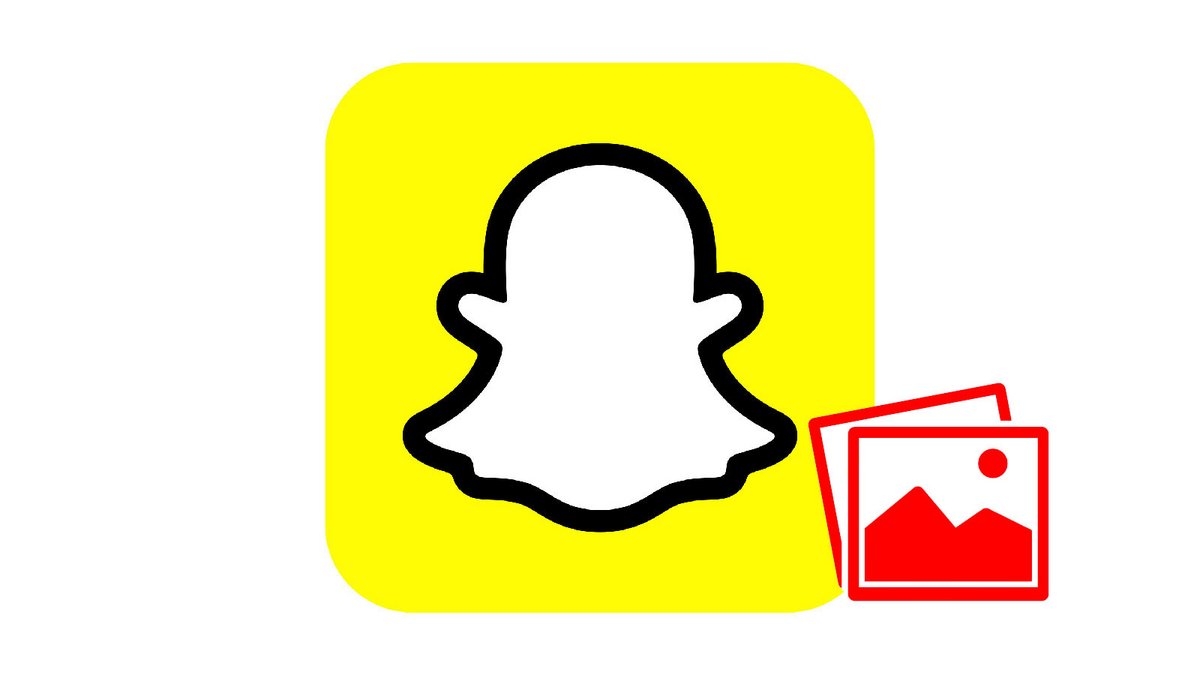
Une Story est, comme son nom l'indique, une façon de raconter une petite histoire. Sur Snapchat, elle se concrétise par un enchaînement chronologique de Snaps. La particularité des Stories privées est qu'elles sont uniquement réservées aux contacts que vous sélectionnez. De plus, vous seul pouvez les enrichir en y ajoutant de nouveaux Snaps.
Dans la vie « réelle », on ne partage pas les mêmes choses avec l'ensemble de son entourage : on fait le tri, on réserve certains détails à ses amis les plus proches, et c'est bien normal ! Pour faire de même sur Snapchat, il existe une solution : les Stories privées. Lorsque vous décidez de vous tourner vers cette forme de publication, c'est que vous souhaitez garder un contrôle total de ce que vous diffusez. En effet, c'est vous qui décidez très précisément qui peut les voir, mais vous êtes également le seul qui pourra par la suite y ajouter des Snaps. C'est donc un excellent mode de communication, particulièrement adapté lorsque vous voulez vraiment exprimer votre créativité et laisser parler votre personnalité. Publier des Stories privées fait ainsi partie des fonctionnalités de l'application qu'il est intéressant de maîtriser. Pour en savoir plus sur cette question (et sur beaucoup d'autres), nous vous invitons à consulter l'article suivant : « Comment gérer ses contacts et messages sur Snapchat ? ».
Publier une Story privée sur Snapchat
1. Tout d'abord, ouvrez l'application sur votre mobile en appuyant sur le logo bicolore de la marque californienne. Rendez-vous ensuite sur votre page personnelle. Pour ce faire, sélectionnez l'image qui correspond à votre profil, soit votre avatar, votre Bitmoji ou l'image de votre dernière Story, située en haut à gauche sur l'écran d'accueil.
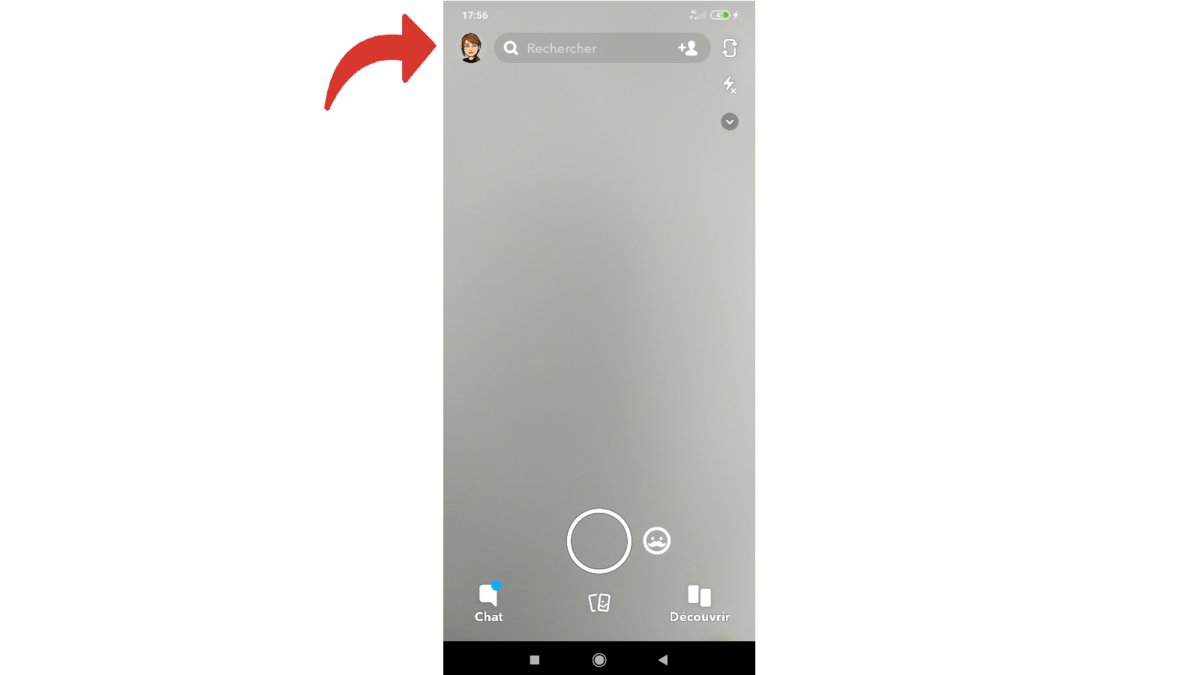
2. Une fois sur votre page de profil, appuyez sur le petit cadre « Nouvelle Story » qui se trouve sous votre nom d'utilisateur, à droite de la rubrique « Stories ».
3. Snapchat vous propose alors des formes différentes de Stories. Sélectionnez la première, à savoir : « Story privée (moi seul peux publier) ».
4. Vous êtes alors redirigé dans votre carnet d'adresses Snapchat pour y sélectionner les contacts avec qui vous souhaitez partager votre future Story. Une fois que vous avez appuyé sur le nom du ou des heureux élus, touchez le bouton bleu « Créer une Story » situé en bas de l'écran.
5. Par défaut, Snapchat vous propose de nommer votre publication « Story privée de + votre nom ». Renommez-la si vous le souhaitez pour une Story plus personnalisée.
6. Validez ensuite la création de votre Story privée en appuyant sur « Enregistrer ».
7. Pour ajouter du contenu à cette nouvelle Story, sélectionnez-la sur votre page de profil. Elle se situe au milieu (entre « Ajouter à ma Story » et « Ajouter à Notre Story ») et porte le nom que vous lui avez choisi. En dessous figure le ou les noms des Snapchateurs qui pourront voir cette publication.
8. Votre appareil photo va alors s'ouvrir. Prenez votre Snap, photo ou vidéo, et avec ou sans Lens en utilisant le bouton de capture.
9. Une fois que vous avez pris votre Snap, vous pouvez le personnaliser avec les nombreux outils proposés par l'application (stickers, découpage, ajout de texte, etc.). Vous les trouverez superposés à droite de l'écran. Pour valider votre Story privée, appuyez ensuite sur « Envoyer » (en bleu) en bas à droite de la page. Après cette action, la publication sera effective en à peine quelques secondes.
Note : une fois la Story privée créée, vous pouvez tout à fait capturer le Snap depuis la page d'accueil, puis choisir de l'intégrer à cette Story en sélectionnant « Envoyer à », puis en touchant le nom de votre publication privée. Vous remarquerez que les Stories privées se distinguent grâce à la présence d'un petit cadenas.
Maintenant que vous savez comment publier une Story privée sur Snapchat, c'est vous qui distribuez les cartons VIP ! Aucune inquiétude ou aucun scrupule à avoir, les contacts qui ne sont pas autorisés à visualiser votre Story ne pourront pas en avoir connaissance. Souvenez-vous que lorsqu'une Story est publiée, elle est visible durant 24 heures sur l'application, le but de Snapchat étant de rester un moyen de produire des récits du quotidien. Bien sûr, vous pouvez toujours retirer votre Story avant ce laps de temps si vous le désirez.
Retrouvez nos tutoriels pour vous aider à bien organiser votre poste de travail sur Windows 10 :
- Comment ajouter un contact sur Snapchat ?
- Comment bloquer un contact sur Snapchat ?
- Comment retrouver ses contacts téléphoniques sur Snapchat ?
- Comment quitter un groupe sur Snapchat ?
- Comment supprimer un contact sur Snapchat ?
- Comment débloquer un compte sur Snapchat ?
- Comment créer un groupe sur Snapchat ?
- Comment effectuer un appel vocal sur Snapchat ?
- Comment effectuer un appel vidéo sur Snapchat ?
- Comment enregistrer des messages sur Snapchat ?
- Comment envoyer une image de son smartphone sur Snapchat ?
- Comment délimiter la durée de vie d'un snap sur Snapchat ?
- Comment annoter un snap sur Snapchat ?
- Comment ajouter un sticker ou un gif à un snap sur Snapchat ?
- Comment créer un sticker sur Snapchat ?
- Comment ajouter un lien à un snap sur Snapchat ?
- Comment envoyer un message vocal sur Snapchat ?
- Comment réafficher un snap sur Snapchat ?
- Comment enregistrer une photo ou une vidéo prise avec Snapchat ?
- Comment annuler l'envoi d'un snap sur Snapchat ?
- Comment publier une story sur Snapchat ?
- Comment publier une story publique sur la map Snapchat ?
- Comment épingler une conversation sur Snapchat ?
- Photos et vidéos éphémères.
- Filtres et effets créatifs.
- Messagerie instantanée privée.
